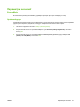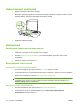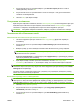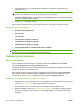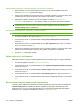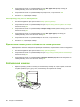HP LaserJet M1120 All-in-One User Guide
ПРИМІТКА. Зміна параметрів залишається активною приблизно 2 хв. після закінчення
копіювання. Протягом цього часу на дисплеї панелі керування пристрою висвічується
Custom settings (Власні параметри).
Встановлення якості копіювання за замовчуванням
1. На панелі керування пристрою натисніть Setup (Налаштування).
2. За допомогою кнопок зі стрілками виберіть пункт Copy setup (Налаштування
копіювання) і натисніть кнопку OK.
3. За допомогою кнопок зі стрілками виберіть Default quality (Стандартна якість) і натисніть
OK.
4. За допомогою кнопок зі стрілками виберіть якість копіювання, а тоді натисніть OK,
щоб
зберегти вибір.
Очистка скла сканера
Якщо скло забруднене відбитками пальців, плямами, волоссям тощо, це сповільнює роботу і
негативно впливає на точність виконання таких спеціальних функцій, як масштабування за
розміром сторінки та копіювання.
1. Вимкніть пристрій, від'єднайте кабель живлення від електричної розетки і підніміть кришку.
2. Почистіть скло за допомогою м'якої тканини без ворсу або губки, змоченої
у неабразивному
очищувачі скла.
ПОПЕРЕДЖЕННЯ. Не користуйтесь наждачним папером, ацетоном, бензином, аміаком,
етиловим спиртом, чотирьоххлористим вуглецем для очищення будь-якої частини пристрою;
це може пошкодити його. Не лийте рідину безпосередньо на скло. Вона може просочитися
під нього і пошкодити пристрій.
3. Щоб запобігти залишенню плям, протріть скло замшевою або целюлозною губкою.
Налаштування параметру "світліше/темніше" (контраст)
Параметр "світліше/темніше" визначає яскравість (контрастність) копії. Щоб змінити
контрастність лише для поточного завдання, виконайте описану нижче процедуру.
UKWW Параметри копіювання 57